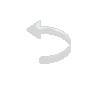|
|
|
1 tube principal à
sua escolha, alusivo ao tema
1 tube para ornamentar 1 imagem jpg: fundo01 (anexada) 1 fonte de livre escolha Plugin "v" Kiwi's Oelfilter/ Zig-Zack Plugin Xero/ Tekstya Plugin Xero/ Art Grain Plugin Mura's Meister/ Perspective Tiling Roteiro: 01- Abra o PSP e as imagens
02- Edit/ Copy
03- Edit/ Paste as
New Image
04- Feche os
originais
05- Escolha duas
cores que combinem com seu trabalho colocando a mais escura no
Foreground e a
mais clara no Background
06- Abra uma
transparência 800X600px
07- Pinte com a
cor do Foreground
08- Layers/ New
Raster Layer
09- Selections/
Select All
10- Maximize a imagem fundo01 anexada
11- Edit/ Copy
12- Minimize
13- Edit/ Paste
Into Selection
14- Mude o Blend
Mode dessa Layer para Luminance (L)
15- Selections/
Select None
16- Layers/ Merge/
Merge Down
17- Effects/
Plugins/ "v" Kiwi's Oelfilter/ Zig-Zack com os valores:
2/ 2; 128/ 128
18- Effects/ Edge
Effects/ Enhance More
19- Effects/
Plugins/ Xero/ Tekstya na configuração:
0/ 0; 127/ 127/ 127/ 1 User Source clicado
19- Effects/
Plugins/ Xero/ Art Grain na configuração:
5/ 10/ 164; Hilights; 1
20- Layers/ New
Raster Layer
21- Pinte com um
gradiente nas cores escolhidas e assim configurado:
Linear; A= 0/ R= 0, Invert desmarcado
22- Effects/
Texture Effects/ Texture/ Bricks na configuração:
Size: 50%; 20/ 5/ 0/ 0; Cor: #FFFFFF; 259/ 50/ 30
23- Effects/
Plugins/ Mura's Meister/ Perspective Tiling com os valores:
60/ 0/ 0/ 28/ 0/ 0/ 100/ 255
24- Mude o Blend
Mode dessa Layer para Luminance (L)
25- Effects/ 3D
Effects/ Drop Shadow na configuração:
0/ 0/ 60/ 30; Cor: #000000
26- Maximize seu
tube principal
27- Edit/Copy
28- Minimize
29- Edit/Paste as
a New Layer
30- Dê resize se
necessário
31- Posicione
32- Dê Drop Shadow
a gosto
33- Maximize seu
tube ornamental
34- Edit/Copy
35- Minimize
36- Edit/Paste as
a New Layer
37- Dê resize se
necessário
38- Posicione
39- Dê Drop Shadow
a gosto
40- Image/Add
Borders com:
Symmetric marcado, 2 px, cor escura do foreground
41- Edit/ Copy
42- Image/Add
Borders com:
Symmetric marcado, 50 px, cor #FFFFFF
43- Com a Magic
Wand (Tolerance e Feather zerados), selecione essa borda
44- Edit/ Paste
Into Selection
45- Adjust/ Blur/
Gaussian Blur com:
R= 20
46- Effects/
Texture Effects/ Bricks na configuração:
Size: 50%; 20/ 5/ 0/ 0; Cor: #FFFFFF; 259/ 50/ 30
47- Effects/
Artistic Effects/ Enamel na configuração:
50/ 100/ 128; Angle= 225/ Color: #FFFFFF
48- Effects/ User
Defined Filter/ Emboss 3
49- Effects/ 3D
Effects/ Cutout na configuração:
0/ 0; Shadow color:#000000; 60/ 30; Fill interior with color desclicado
50- Selections/
Select None
51- Image/Add
Borders com:
Symmetric marcado, 2 px, cor escura do foreground
52- Layers/ New
Raster Layer
53- Escreva seu
texto escolhendo a seu gosto fonte, cor e tamanho
54- Layers/ Merge/
Merge All
55- Redimensione
sua tag para os valores iniciais: 800/ 600
56- Adjust/
Sharpness/ Sharpen
57- Assine
58- Salve

Créditos:
Tubes: de Patries (casal) e Odette (ormamental) na Tag principal; de Graça Macedo
(casal) e Odette (ormamental)
no modelo.
Tutorial criado
por Tetê Samuel em 1º de janeiro de 2018, no Rio de Janeito, RJ,
sendo
proibida sua
divulgação sem o prévio consentimento da autora.
|